在如今的社交平台上,视频内容已经成为人们分享生活的主要方式之一,而一个优质的视频除了画面精彩之外,配上恰到好处的背景音乐更能吸引观众的注意力。对于使用华为手机的用户来说,如何在编辑视频的过程中添加音乐成为了一个常见的需求。华为手机提供了多种方法让用户可以轻松地在视频中添加音乐,让视频更加生动有趣。接下来我们就来看看华为手机编辑视频时如何添加音乐。
华为手机怎么在视频中添加音乐
具体方法:
1.首先我们需要找到自己手机中的剪映app,当然其他的视频编辑软件也是OK的,小编是以剪映为例子。
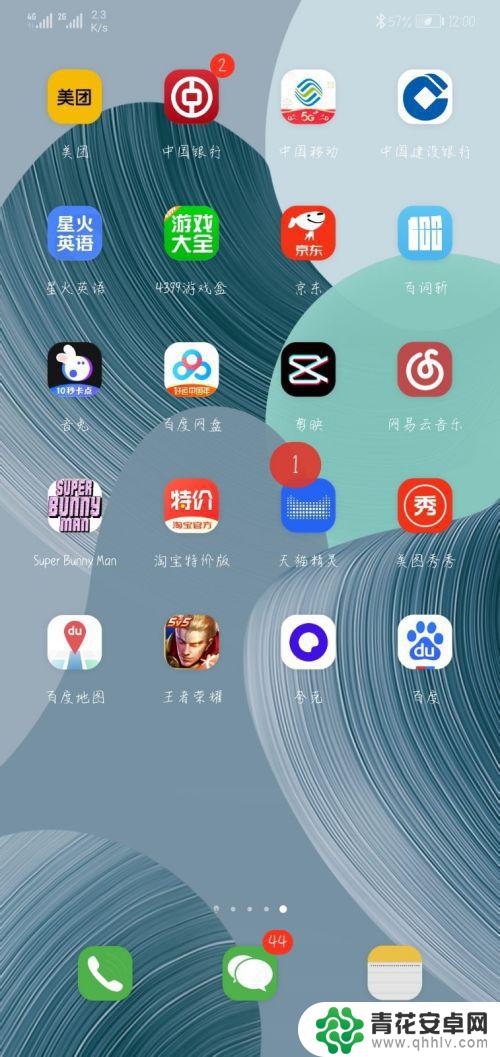
2.打开剪映后,我们可以看到首先第一个屏幕页面就是创作。我们点击屏幕中间的开始创作,点击进入然后进行下一步操作,
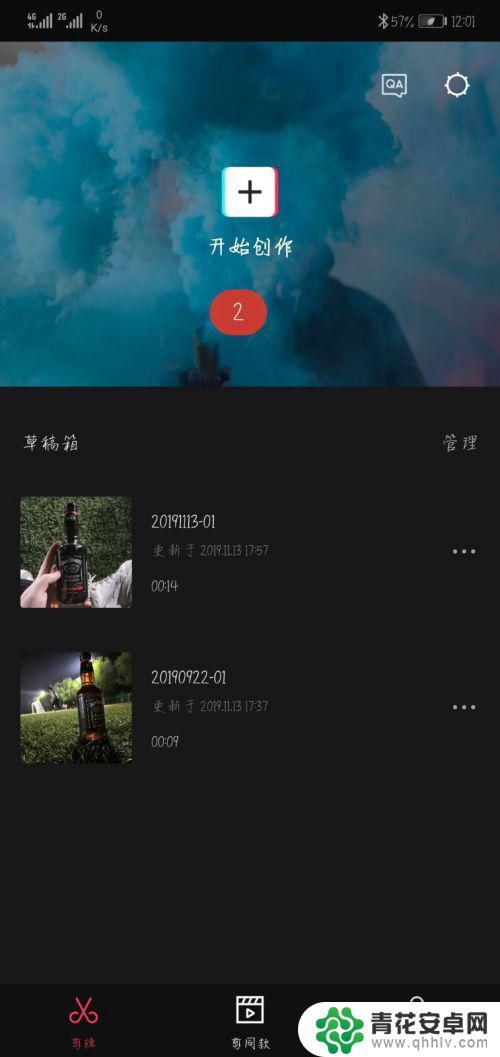
3.点击开始创作后,手机上会出现提示页面。然我们选择一段素材,添加到创作中,我们选择自己想要编辑的视频。
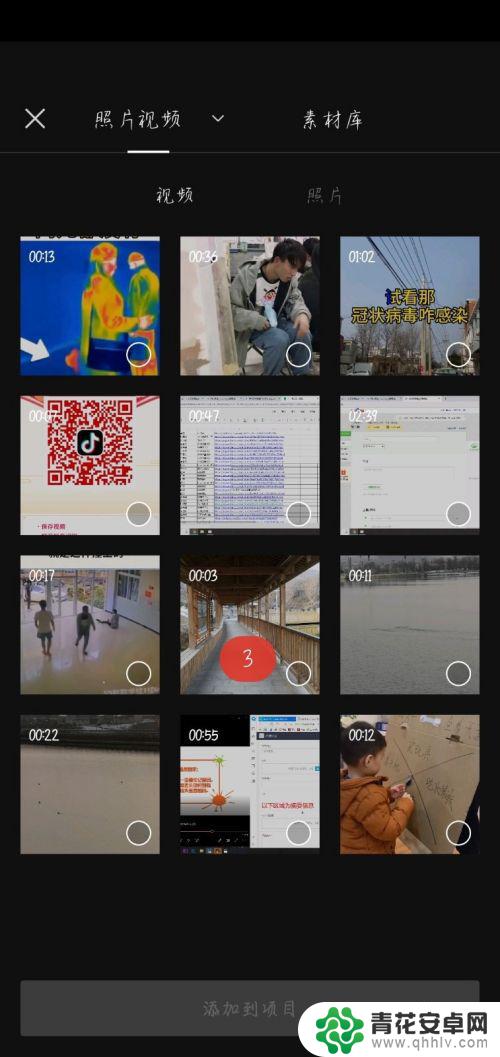
4.点击添加后,视频就自动导入到了我们要编辑的页面。在页面中,我们可以找到添加音效打开,顺便可以关闭原声。
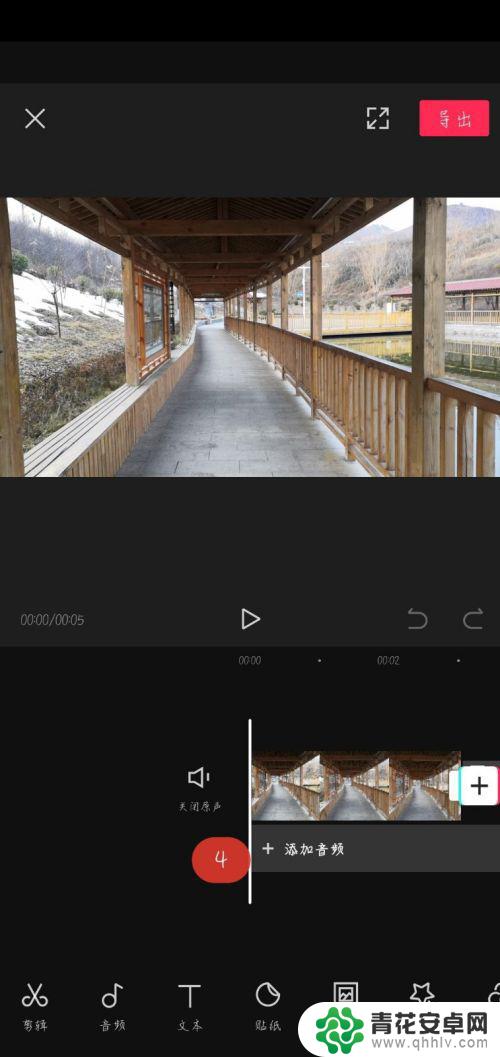
5.打开添加音效后,我们可以选择音乐,在其中找到自己喜欢的音乐,或者跟所拍视频比较搭的音乐添加即可。
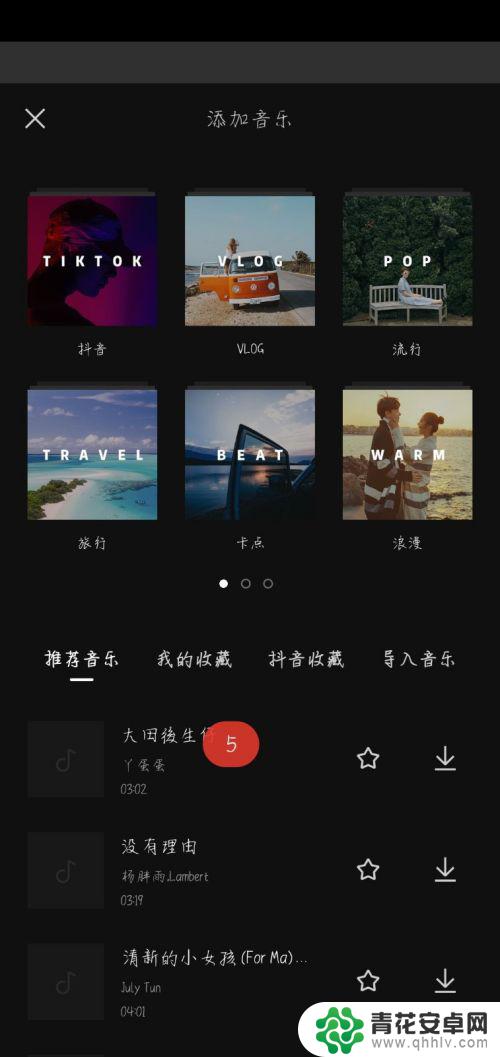
以上就是华为手机编辑视频怎么添加音乐的全部内容,碰到同样情况的朋友们赶紧参照小编的方法来处理吧,希望能够对大家有所帮助。












